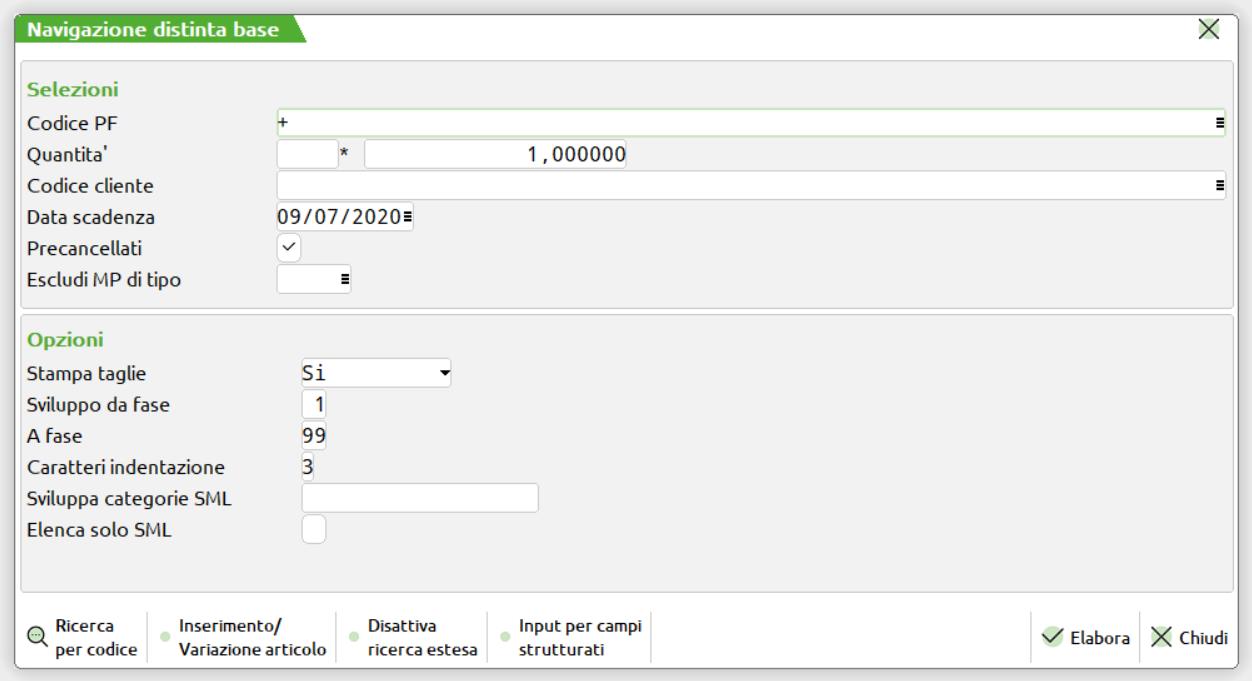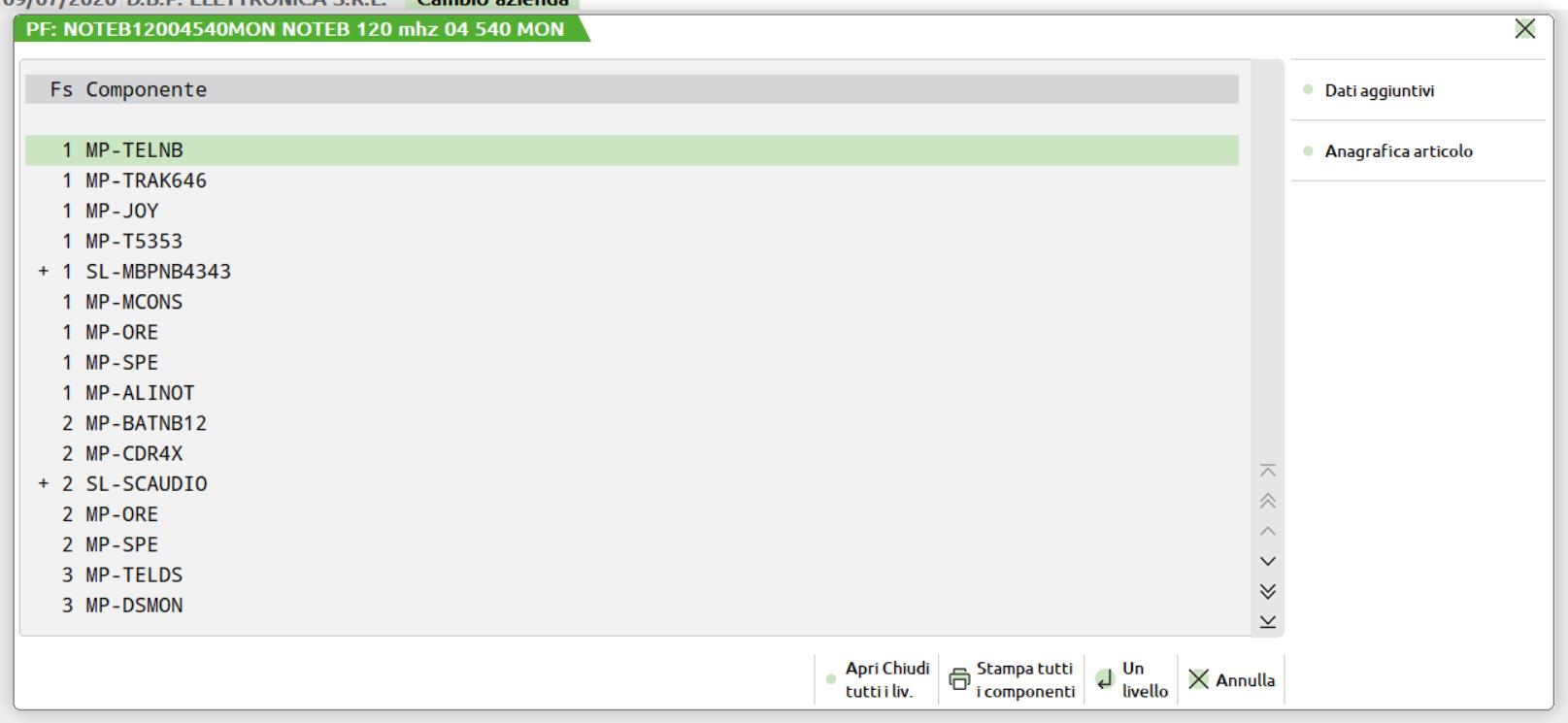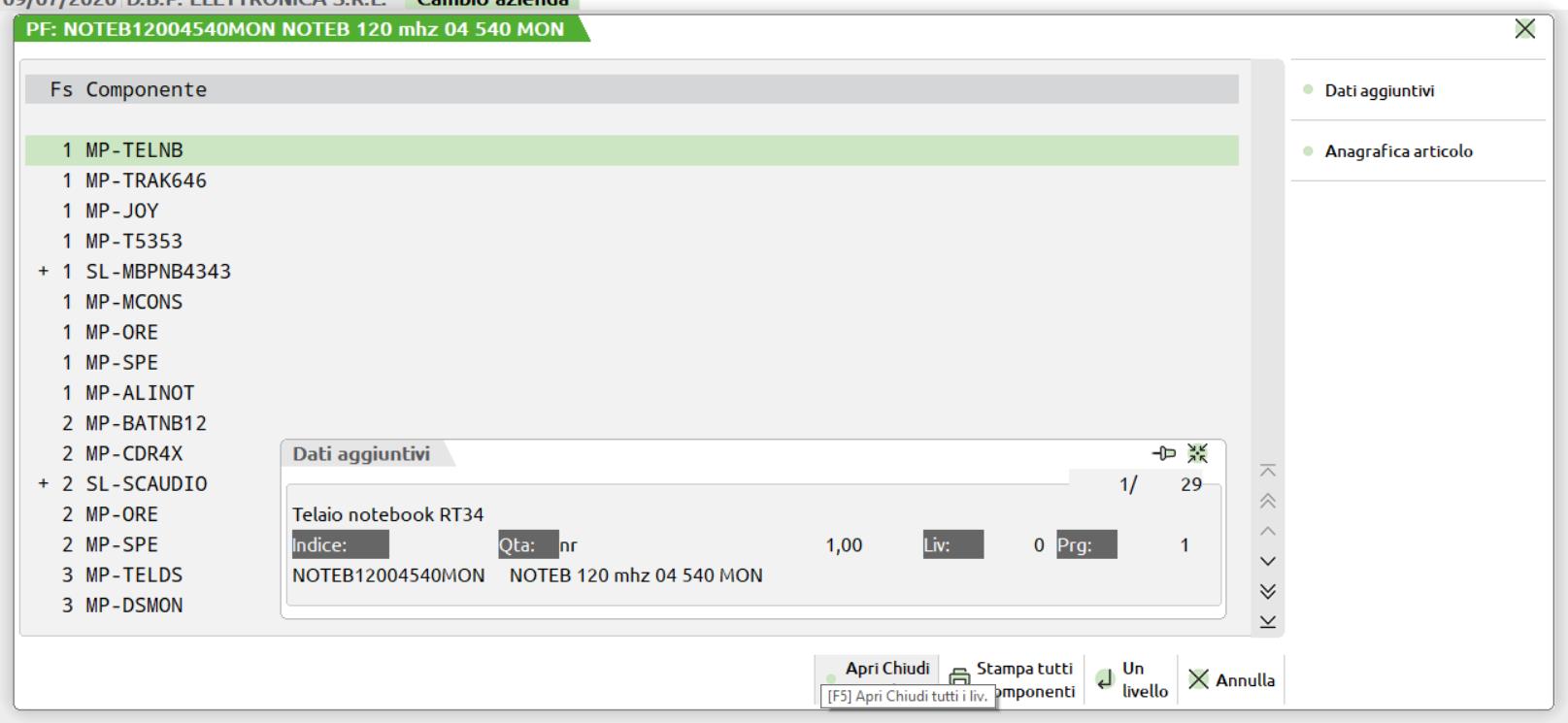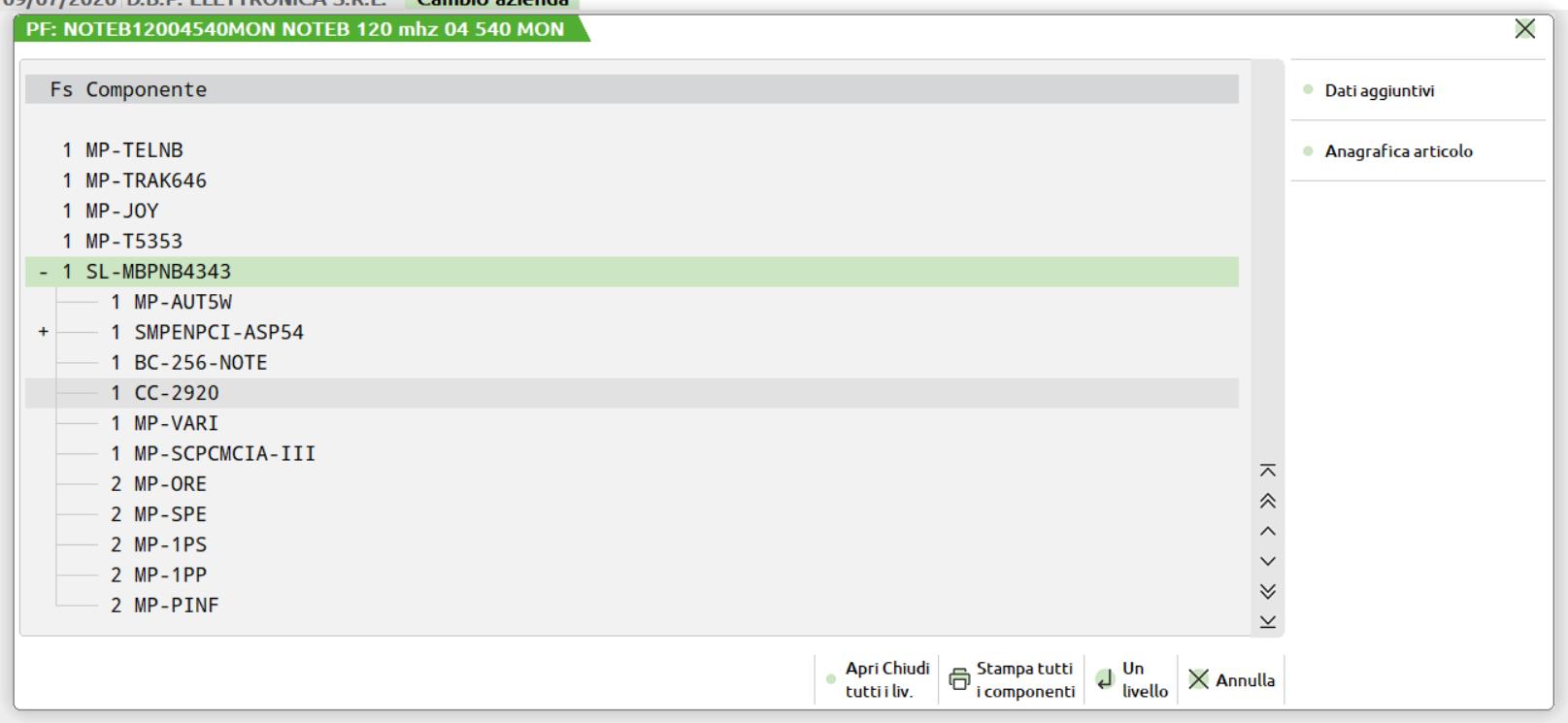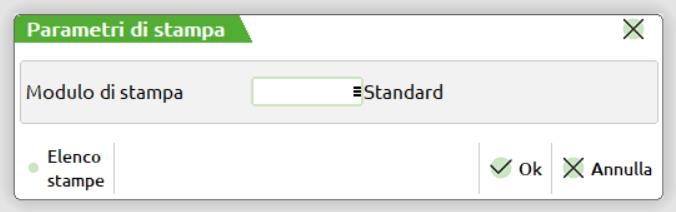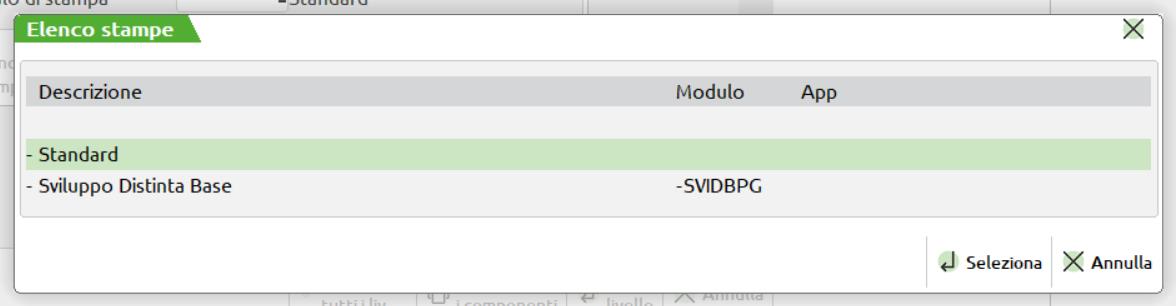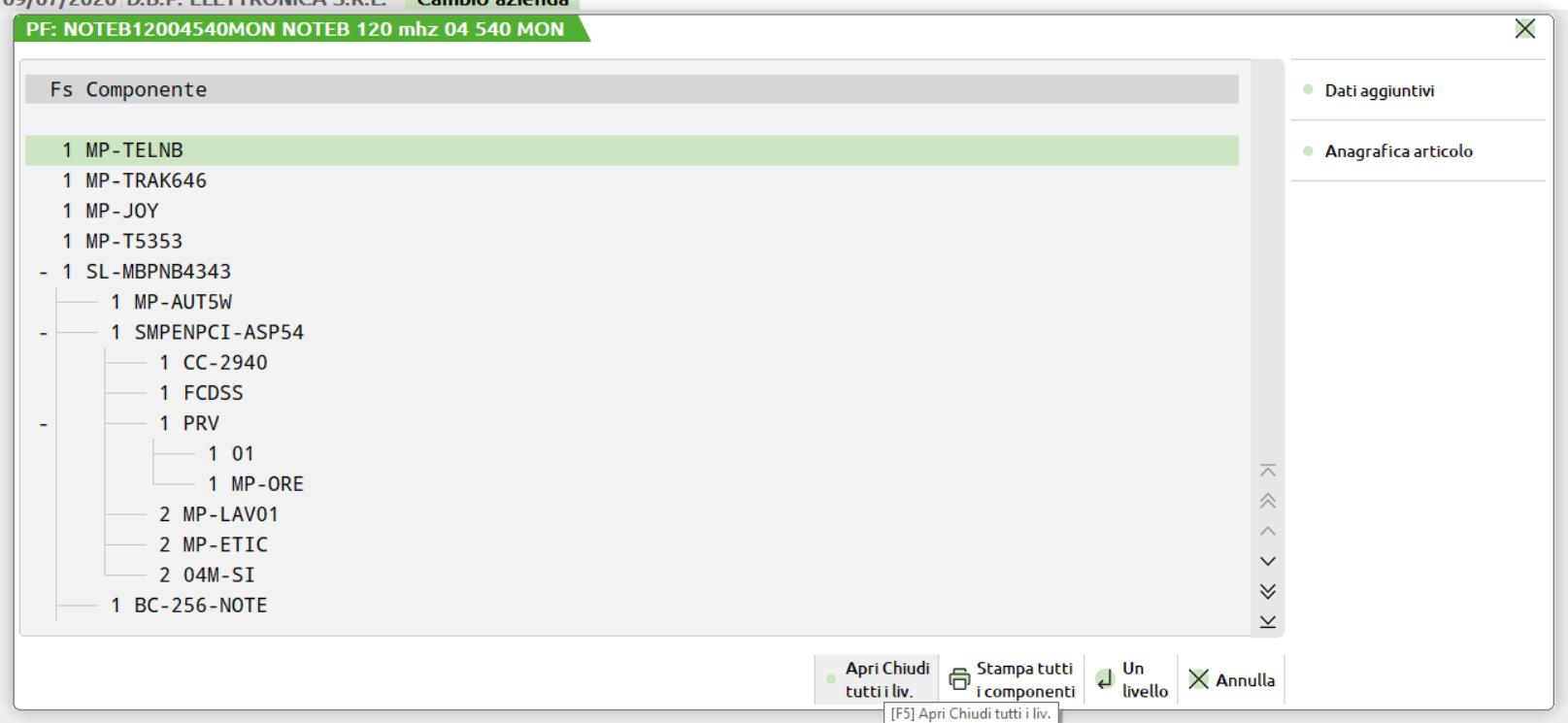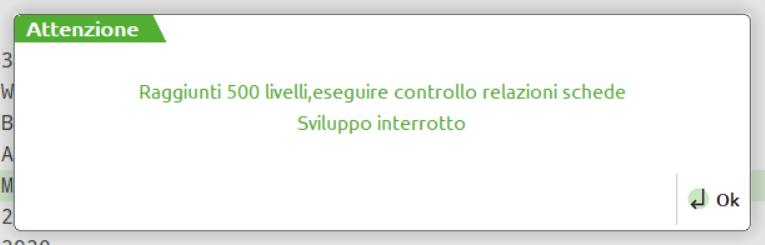NAVIGAZIONE DISTINTA BASE
Tramite la funzione “Navigazione Distinta Base” si ha la possibilità di rappresentare graficamente la distinta base principale legata ad un codice articolo. Sia la visualizzazione dei componenti che la relativa stampa sono effettuate elencando i componenti esattamente per come l'utente li ha inseriti all'interno della scheda tecnica. La funzione gestisce le impostazioni predefinite della produzione; cioè se sono state impostate le categorie di sviluppo dei semilavorati automaticamente nella rappresentazione della DBP non saranno presenti quei semilavorati compresi tra le categorie di sviluppo.
Richiamata la funzione appare la seguente videata:
Campi d'immissione
CODICE PF - codice del prodotto finito del quale si vuole navigare la distinta base. Il campo è obbligatorio.
QUANTITA' - numero di colli relativo alla quantità immessa nel campo successivo.* - quantità, per gli articoli NON a taglie, in cui devono essere prodotti gli articoli, per il calcolo dei fabbisogni di ogni componente. Nel caso si gestiscano le taglie vengono richieste le quantità nelle singole taglie:
CODICE CLIENTE - cliente per cui deve essere prodotto l'articolo. Se il Cliente è titolare di una DBVC questa condiziona le variazioni sulla DBP dell'articolo.
DATA SCADENZA - data per il controllo delle condizioni di tipo 'D'. Il programma nel controllare le condizioni di tipo 'D'' nella DB, farà riferimento alla data immessa in questo campo.
ARTICOLI PRECANCELLATI – permette di poter scegliere se includere o meno nello sviluppo anche gli articoli materie prime che sono precancellati.
ESCLUDI MATERIE PRIME TIPO – Saranno escluse dalla visualizzazione e conseguente stampa le materie prime dei tipi indicati in questo campo. È possibile indicare uno o più tipi di articolo a scelta fra "A", "S", "L", "P" e "Z". È attivo il tasto F2 per la scelta dei tipi da escludere. Nel caso in cui l'utente decida di escludere la tipologia "A", verranno visualizzati solo i semilavorati presenti nello sviluppo della distinta base principale.
STAMPA TAGLIE - questo campo appare solo se sono gestite le taglie. “S” vengono stampate le quantità delle MP suddivise per taglia. “N” per i componenti a taglie verrà stampato solo il consumo totale.
SVILUPPO DA FASE - numero della fase di lavorazione da cui partire per lo sviluppo delle MP del PF.
A FASE - numero della fase di lavorazione con cui terminare lo sviluppo delle MP del PF.
NUM.CARATTERI INDENTAZ. - numero di spazi utilizzati dal programma per indentare i vari livelli delle DB, per una più facile visualizzazione del risultato.
ELENCA SOLO SML - indica quali codici devono essere stampati: “S” vengono stampati solo i codici dei SML dei PF selezionato. “N” viene elaborata tutta la scheda tecnica nei suoi componenti
Inserito il codice del prodotto finito alla conferma dell'elaborazione viene visualizzata la maschera di seguito illustrata:
Nel titolo della schermata è visualizzato il codice del prodotto finito sviluppato, sono quindi elencate le fasi di sviluppo e il relativo componente. Se presente un semilavorato questo è indicato dalla presenza del simbolo "+" prima del numero della fase, come evidenziato dal codice articolo selezionato nella figura.
ELENCO DEI TASTI ATTIVI:
F2 DATI AGGIUNTIVI – Questo tasto funzione mostra la seguente videata che visualizza i dati aggiuntivi del codice articolo nel quale si è posizionati. Sono visualizzati la descrizione del codice componente selezionato, l'indice la quantità il livello e il progressivo di sviluppo, quindi il codice e la descrizione del prodotto finito padre da cui dipende il codice materie prima.. La pressione del tasto F2 chiude la finestra.
F4 ANAGRAFICA – Questo tasto funzione permette di accedere e quindi modificare il codice articolo sul quale si è posizionato.
Scorrendo la lista dei componenti presenti all'interno della finestra di esplosione sono attivi i seguenti tasti funzione:
INVIO APRI CHIUDI – Posizionati sul codice di un semilavorato tramite questo pulsante si esplode la distinta base principale del codice nel quale si posizionati, come mostrato nella finestra di seguito illustrata:
Vengono rappresentati tramite barre di collegamento i componenti derivanti dallo sviluppo della distinta base del semilavorato.
F11 STAMPA – Tramite la pressione di questo tasto viene mostrata la maschera di seguito illustrata.
Tramite la pressione del tasto funzione F2 si ha la possibilità di scegliere il modulo personalizzato con il quale si vuole effettuare la stampa. Se non viene scelto nessun modulo sarà effettuata la stampa standard del modulo. Come mostrato nella figura di seguito illustrato
NOTA BENE: la stampa della distinta base, avviene rispecchiando esattamente la rappresentazione del video.
La modifica del modulo grafico “SVIDBPG” non garantisce l’esatta rappresentazione dei dati in stampa.
F5 TUTTI – dal punto in cui si è posizionati nel ramo della distinta base principale, viene eseguita l'esplosione o l'implosione dei componenti del prodotto finito.
NOTA BENE: si ricorda che l'uso del tasto funzione inverte la funzionalità fino a quel punto eseguita; cioè tutti quei livelli che erano esplosi saranno raggruppati viceversa quelli che erano raggruppati saranno esplosi partendo dal codice articolo sul quale si è posizionati.
Nel caso in cui la distinta base sviluppata sia in loop verrà mostrata l'immagine si seguito illustrata che avvisa dell'incongruenza del dato:
Quindi verrà rappresentata a video la distinta base per come sviluppata fino al punto del livello sviluppato. L'utente avrà però la possibilità, posizionandosi sul codice articolo interessato di entrare in modifica di esso ed apportare le modifiche necessarie.
Modificata la distinta base del prodotto finito o quella di un semilavorato o di un qualunque componente, affinché la variazione effettuata sia visibile è necessario sviluppare nuovamente il ramo modificato, per far ciò sarà sufficiente chiudere il ramo quindi aprirlo nuovamente.